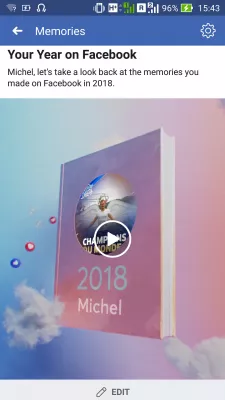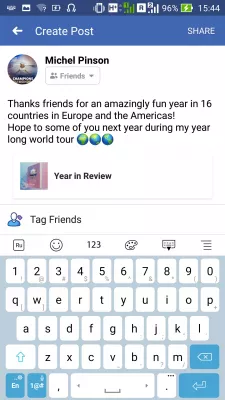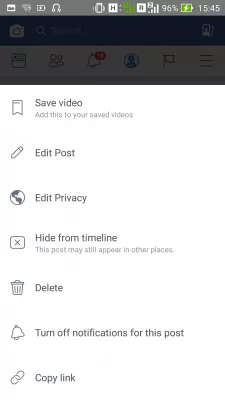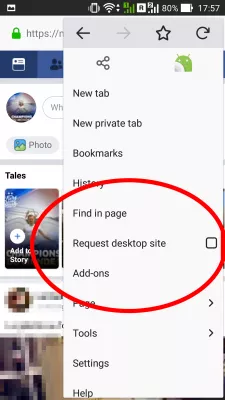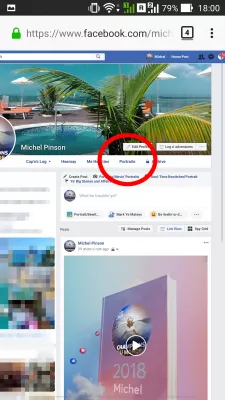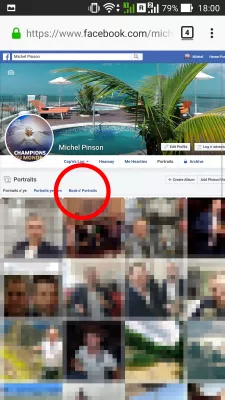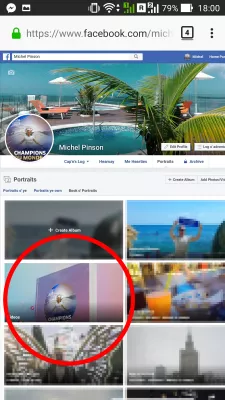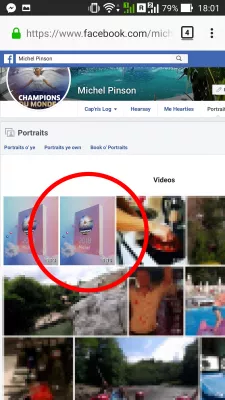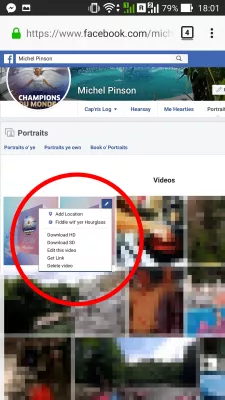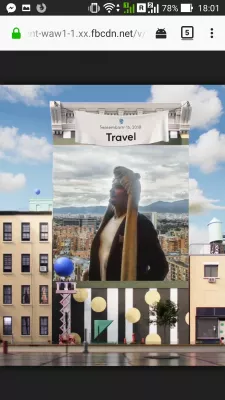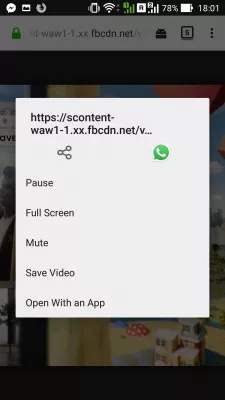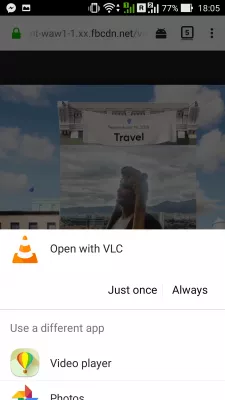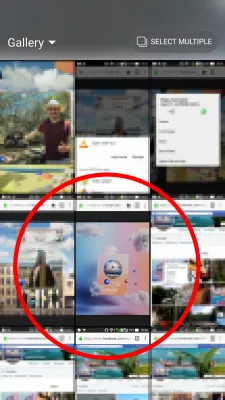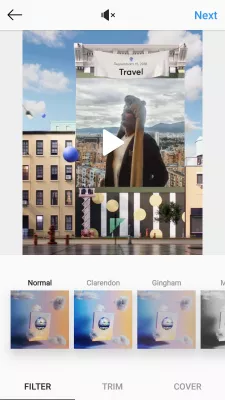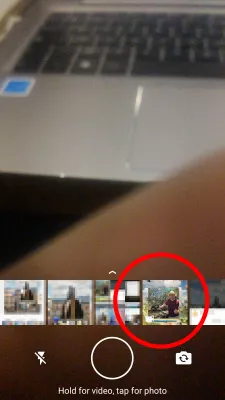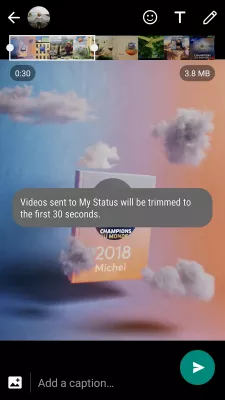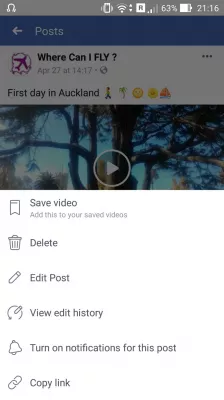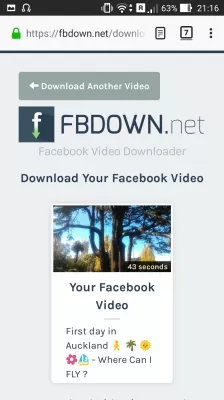Android वीडियो पर समीक्षा वीडियो में फेसबुक वर्ष कैसे डाउनलोड करें
Android पर समीक्षा वीडियो में वर्ष डाउनलोड करें
एंड्रॉइड स्मार्टफ़ोन पर फेसबुक से समीक्षा वीडियो में अपना साल डाउनलोड करने के लिए, वेब ब्राउज़र पर अपने एल्बम चित्रों पर जाएं, डेस्कटॉप संस्करण पर स्विच करें, वीडियो एल्बम ढूंढें, और वीडियो को डाउनलोड करने का तरीका चुनें।
जब आपके मोबाइल फोन पर वीडियो डाउनलोड किया गया है, तो आप इसे साझा कर सकते हैं कि आप कैसे चाहते हैं, उदाहरण के लिए इसे व्हाट्सएप स्थिति पर साझा करें, व्हाट्सएप कहानी पर वीडियो भेजें, वीडियो संपर्कों को वीडियो भेजें, वर्ष को इंस्टाग्राम में समीक्षा वीडियो में अपलोड करें या साझा करें Instagram कहानियों पर।
किसी भी सॉफ्टवेयर के बिना एंड्रॉइड पर फेसबुक वीडियो डाउनलोड करने के तरीके पर हमारी पूरी मार्गदर्शिका के नीचे देखें।
फेसबुक मोबाइल पर समीक्षा वीडियो में वर्ष बनाते हैं
जब फेसबुक आपको समीक्षा वीडियो में अपना साल बनाने की अनुमति देता है, तो फेसबुक विकल्पों की यादों की प्रविष्टि से भी स्वीकार्य है, समीक्षा वीडियो निर्माण में वर्ष तक पहुंचें।
इस वीडियो निर्माण की पहुंच सभी के लिए समान नहीं है, क्योंकि यह इस बात पर निर्भर करता है कि फेसबुक आपके उपयोगकर्ता को कब खुलता है, जो सभी के लिए समान नहीं है।
आप फेसबुक वीडियो निर्माण पर साल
जब वीडियो को आपकी ज़रूरतों के अनुरूप अनुकूलित किया गया है, उदाहरण के लिए वीडियो में उपयोग करने के लिए चित्रों का चयन करना, कुछ विवरण दर्ज करके अपनी प्राथमिकताओं के अनुसार एक पोस्ट बनाएं जो आपके वीडियो पोस्ट में फिट होगा।
इसे पोस्ट करने से पहले, सुनिश्चित करें कि सुरक्षा पहुंच अधिकार सही हैं, क्योंकि यदि आप बाहरी ऐप या वेबसाइट जैसे फेसबुक वीड डाउनलोड ऑनलाइन के साथ वीडियो डाउनलोड करना चाहते हैं तो पोस्ट को सार्वजनिक करने के लिए उदाहरण की आवश्यकता हो सकती है।
फेसबुक वीडियो डाउनलोडर ऑनलाइनवीडियो पोस्ट करने के बाद, आप देखेंगे कि सीधे फेसबुक से वीडियो डाउनलोड करने का कोई विकल्प नहीं है, लेकिन केवल अपने दोस्तों के साथ एक लिंक साझा करने के लिए, जो किसी को सीधे वीडियो डाउनलोड करने की अनुमति नहीं देगा।
फेसबुक मोबाइल से वीडियो डाउनलोड करें
फेसबुक पर समीक्षा वीडियो में वर्ष डाउनलोड करने के लिए निम्नलिखित कार्रवाई वास्तव में मोबाइल एप्लिकेशन छोड़ना है, और मोबाइल पर फेसबुक खोलकर और पेज के शीर्ष पर अपने उपयोगकर्ता नाम पर टैप करके, अपने ब्राउज़र प्रोफाइल पेज को वेब ब्राउजर पर खोलना है।
इसके बाद, फेसबुक के डेस्कटॉप संस्करण पर जाने के लिए, अपने मोबाइल ब्राउज़र के अनुरोध डेस्कटॉप साइट विकल्प का चयन करें, जो आपके द्वारा अपलोड या बनाए गए वीडियो डाउनलोड करने के लिए लिंक प्रदान करता है।
इसके बाद, सुनिश्चित करें कि पृष्ठ के शीर्ष पर यूआरएल m.facebook से शुरू नहीं होता है, लेकिन www.facebook के साथ। यदि यह मामला नहीं है, तो अपने मोबाइल फोन पर फेसबुक डेस्कटॉप के सही संस्करण तक पहुंचने के लिए इसे मैन्युअल रूप से बदलें।
अब आप अपने फेसबुक प्रोफाइल पेज से फोटो गैलरी मेनू एंट्री पर टैप कर सकते हैं।
एक बार गैलरी में, गैलरी एल्बम ढूंढें, जो आपके चित्रों के चित्रों के शीर्ष पर स्थित है, और आपके चित्रों के बाद स्थित है।
वीडियो एल्बम गैलरी सीधे वहां से दिखाई दे सकती है, या यह गैलरी के मौजूदा एल्बम में स्क्रॉल होने के बाद ही दिखाई दे सकती है।
इसे देखते समय, इसे खोलें, क्योंकि इसमें फेसबुक द्वारा जेनरेट किए गए सभी वीडियो शामिल होंगे, जिसमें समीक्षा वीडियो में वर्ष शामिल है जिसे आप फेसबुक से डाउनलोड करना चाहते हैं।
अब, उस वीडियो को ढूंढें जिसे आप अपने एंड्रॉइड डिवाइस पर फेसबुक डाउनलोड करना चाहते हैं - यह आईफोन पर फेसबुक से एक वीडियो डाउनलोड करने के लिए भी काम करता है।
यह वीडियो सूची के शीर्ष पर सबसे अधिक संभावना है, क्योंकि पोस्ट किए गए नवीनतम वीडियो सूची के शीर्ष पर हैं।
अब, मोबाइल फोन पर चाल मोबाइल फोन पर नजर रखने वाले बटन तक पहुंचने के लिए, तस्वीर के ऊपरी दाएं कोने पर टैप करना है, लेकिन साल के समीक्षा वीडियो को सहेजने के लिए इन सभी विकल्पों के साथ एक छुपा मेनू दिखाएगा फ़ोन:
- हाई डेफिनिशन प्रारूप में समीक्षा वीडियो में वर्ष डाउनलोड करने के लिए एचडी डाउनलोड करें,
- मानक परिभाषा प्रारूप में समीक्षा वीडियो में वर्ष डाउनलोड करने के लिए एसडी डाउनलोड करें,
- फेसबुक पर अपने दोस्तों को वीडियो साझा करने के लिए एक साझा करने योग्य लिंक प्राप्त करने के लिए लिंक प्राप्त करें, या इसे किसी तृतीय पक्ष वेबसाइट के माध्यम से डाउनलोड करें।
मोबाइल पर फेसबुक से एचडी वीडियो कैसे डाउनलोड करें
एचडी वीडियो डाउनलोड और एसडी वीडियो डाउनलोड करने के साथ, वीडियो मोबाइल वेब ब्राउज़र के दूसरे टैब में खोला जाएगा।
इस नए खुले ब्राउज़िंग टैब में, वीडियो पर एक लंबी टैप एक नया मेनू दिखाएगी, जिसमें एक वीडियो सहेजने वाला विकल्प होगा, जो सीधे आपके मोबाइल फोन गैलरी में वीडियो डाउनलोड करेगा।
डाउनलोड के बाद, वीडियो डाउनलोड पूर्ण होने से संबंधित अधिसूचना का चयन करके, मोबाइल फोन आपको वीडियो के साथ क्या करना है चुनने देगा।
वीडियो के लिए वीएलसी मीडिया प्लेयर, वीडियो प्लेयर पर या फोन पर स्थापित किसी अन्य वीडियो या चित्र एप्लिकेशन पर वीडियो खोलना संभव है।
एंड्रॉइड के लिए वीएलसी - Google Play पर ऐप्सऐप स्टोर पर मोबाइल के लिए वीएलसी - आईट्यून्स - ऐप्पल
फेसबुक समीक्षा वर्ष Instagram में अपने साल साझा करें
सबसे पहले, मोबाइल ब्राउज़र का उपयोग करके अपने मोबाइल फोन पर वीडियो डाउनलोड करें, फेसबुक गैलरी पर जाएं, और सुनिश्चित करें कि आप डेस्कटॉप संस्करण का उपयोग कर रहे हैं। विस्तृत निर्देशों के लिए ऊपर देखें।
उसके बाद, यदि आप अपनी कहानी में वीडियो जोड़ना चाहते हैं तो एक नया कहानी जोड़ने पर अपना Instagram खोलें और शीर्ष पर जाएं।
फिर, अपनी सभी स्थानीय छवियों और वीडियो के साथ गैलरी का विस्तार करने के लिए गैलरी छवि का चयन करें, और आपके मोबाइल फोन पर सहेजी गई समीक्षा वीडियो में वर्ष मीडिया सूची पर चयन के लिए सुलभ होना चाहिए।
नई पोस्ट पर जाकर, गैलरी से चयन करके और अपने फोन पर समीक्षा वीडियो में वर्ष ढूंढकर, वीडियो को एक मानक Instagram वीडियो के रूप में पोस्ट करना भी संभव है।
समीक्षा वीडियो व्हाट्सएप में फेसबुक अपने साल साझा करें
मोबाइल ब्राउज़र पर, फेसबुक खोलें, डेस्कटॉप संस्करण ब्राउज़िंग का उपयोग कर गैलरी से वीडियो डाउनलोड करें, और इसे व्हाट्सएप पर साझा करें। मोबाइल फोन पर वीडियो डाउनलोड करने में परेशानी के मामले में ऊपर दिए गए विस्तृत निर्देश देखें।
वीडियो डाउनलोड करने के बाद, व्हाट्सएप कहानी खोलें, और समीक्षा वीडियो में फेसबुक वर्ष गैलरी रिबन में खोजें, जो मीडिया की शुरुआत में दिखाई देनी चाहिए।
चूंकि व्हाट्सएप कहानियों पर वीडियो 30 सेकंड तक सीमित हैं, व्हाट्सएप एक संदेश प्रदर्शित करेगा जिसमें यह उल्लेख किया जाएगा कि वीडियो 30 सेकंड तक छंटनी होगी। हालांकि यह चुनना संभव है कि वीडियो के किस हिस्से को कहानी में इस्तेमाल किया जाना चाहिए।
एंड्रॉइड पर फेसबुक वीडियो कैसे डाउनलोड करें
एंड्रॉइड पर फेसबुक वीडियो कैसे डाउनलोड करें? बहुत आसान। फेसबुक ऐप पर वीडियो का पता लगाने से शुरू करें, और लिंक को कॉपी करें।
लिंक होने के बाद, एक साइट खोलें जो आपके लिए वीडियो डाउनलोड करेगी, जैसे कि FBDOWN.NET।
उस वेबसाइट पर वीडियो लिंक पेस्ट करें, और वीडियो के तैयार होने की प्रतीक्षा करें। फिर, वीडियो को सामान्य गुणवत्ता में डाउनलोड करने के लिए लिंक पर क्लिक करें, या एचडी गुणवत्ता में वीडियो डाउनलोड करें, और वीडियो आपके एंड्रॉइड स्मार्टफोन या आईफोन पर डाउनलोड होगा।
फेसबुक वीडियो डाउनलोडर ऑनलाइनअक्सर पूछे जाने वाले प्रश्न
- Android पर फेसबुक से वीडियो कैसे डाउनलोड करें?
- एक एंड्रॉइड स्मार्टफोन पर फेसबुक वीडियो डाउनलोड करने के लिए, एक वेब ब्राउज़र में एल्बम छवियों पर नेविगेट करें, डेस्कटॉप संस्करण पर स्विच करें, वीडियो एल्बम खोजें, और वीडियो को प्रश्न में डाउनलोड करने का तरीका चुनें।
- व्हाट्सएप स्टेटस पर फेसबुक वीडियो कैसे साझा करें?
- अपने स्मार्टफोन पर फेसबुक ऐप खोलें और उस वीडियो पर नेविगेट करें जिसे आप साझा करना चाहते हैं। इसे पूर्ण-स्क्रीन मोड में चलाने के लिए वीडियो पर टैप करें। वीडियो के नीचे शेयर बटन देखें। उस पर टैप करें। साझा विकल्पों की एक सूची दिखाई देगी। सूची से व्हाट्सएप चुनें। व्हाट्सएप स्वचालित रूप से खुल जाएगा, और आप वीडियो थंबनेल और एक कैप्शन क्षेत्र देखेंगे। फेसबुक वीडियो को अपने व्हाट्सएप स्थिति के रूप में साझा करने के लिए भेजें बटन पर टैप करें।
- एल्बम फेसबुक एंड्रॉइड कैसे डाउनलोड करें?
- अपने Android डिवाइस पर फेसबुक ऐप खोलें। उस प्रोफ़ाइल या पृष्ठ पर नेविगेट करें जिसमें वह एल्बम है जिसे आप डाउनलोड करना चाहते हैं। इसे खोलने के लिए एल्बम पर टैप करें। स्क्रीन के शीर्ष-दाएं कोने में थ्री-डॉट मेनू आइकन पर टैप करें। प्रस्तुत विकल्पों से, सेले

मिशेल पिंसन एक यात्रा उत्साही और सामग्री निर्माता है। शिक्षा और अन्वेषण के लिए जुनून का विलय करते हुए, उन्होंने ज्ञान साझा करने और शैक्षिक सामग्री को लुभाने के माध्यम से दूसरों को प्रेरित करने के लिए कहा। वैश्विक विशेषज्ञता और भटकने की भावना के साथ व्यक्तियों को सशक्त बनाकर दुनिया को एक साथ लाना।